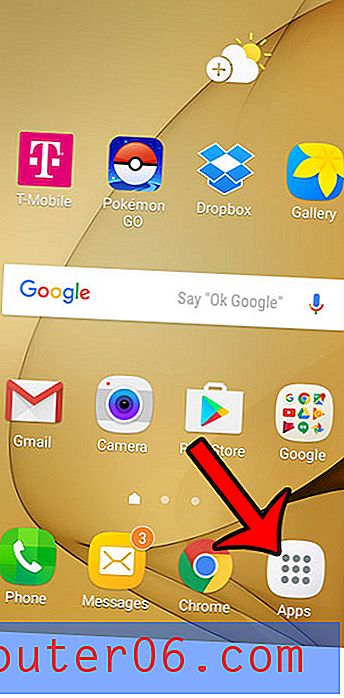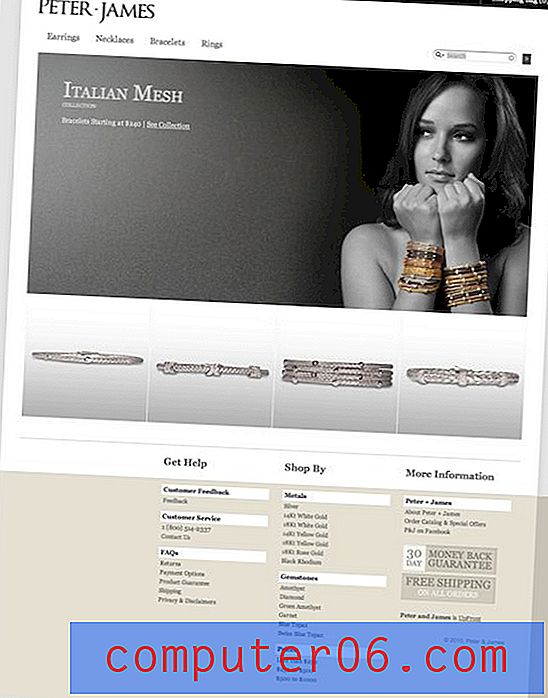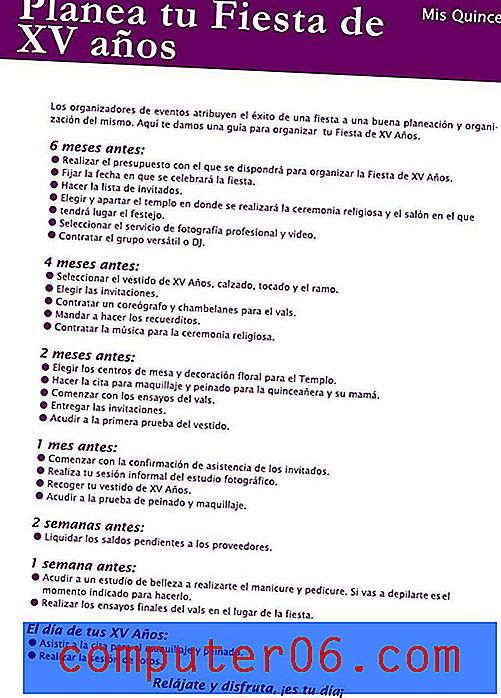Kuidas avada Photoshop CS6 taustkiht
Photoshop CS6-s uue pildi loomisel või programmi olemasoleva pildi avamisel on suur tõenäosus, et taust või algne kiht lukustatakse. See võib osutuda problemaatiliseks, kui soovite teha teatud muudatusi, näiteks muuta seda kihti. Õnneks saate selle kihi avamiseks järgida allpool kirjeldatud samme ja saada rohkem vabadust sellega, kuidas soovite selle abil manipuleerida.
Kihtide vabastamine Photoshop CS6-s
See õpetus on konkreetne Photoshop CS6 taustakihi kohta, kuid töötab kõigi muude lukustatud kihtide puhul, mida võite kohata. Lisaks, kuigi allpool toodud toimingud viidi läbi CS6 Mac-versioonis, toimivad need ka Windowsi versiooni jaoks.
1. samm: avage oma pilt Photoshopis.
2. samm. Veenduge, et kihid oleks nähtavad, klõpsates ekraani ülaosas Windowsil ja kontrollides, kas vasakpoolses osas Kihid on linnuke. Kui linnuke on seal, on kihtide paneel nähtav. Kui linnukest ei ole, valige suvand Kihid .

3. samm: valige lukustatud kiht, klõpsates sellel paneelil Kihid .
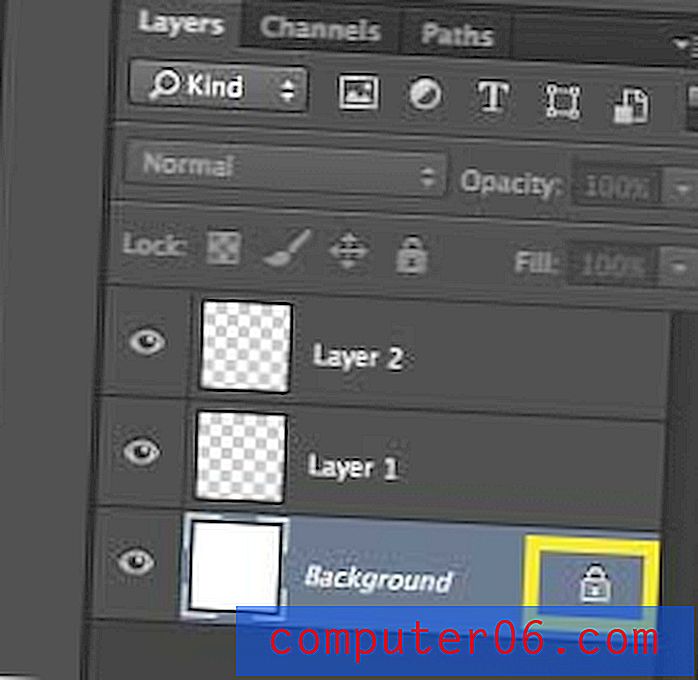
4. samm: klõpsake kihi nimest paremal asuvat lukuikooni, seejärel lohistage see kihtide paneeli allosas asuvasse prügikasti.
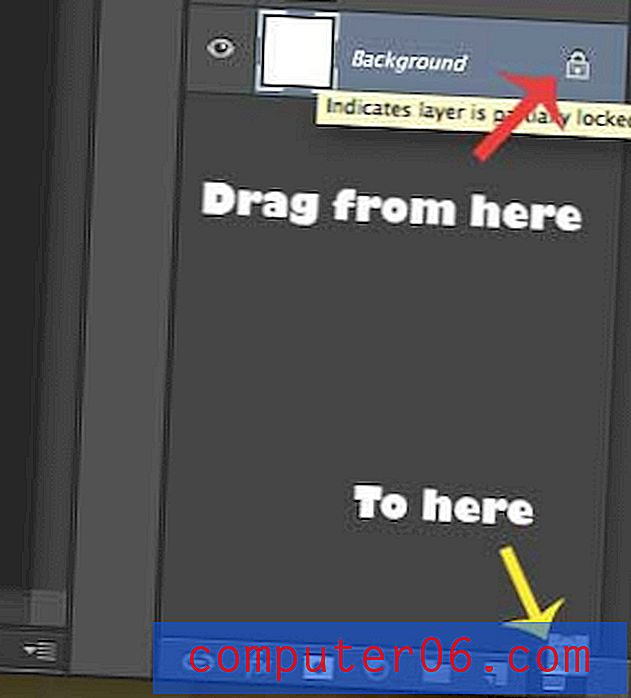
5. samm: märkate, et lukuikoon on nüüd kihist kadunud, võimaldades teil selle kihi sisu vabalt redigeerida.
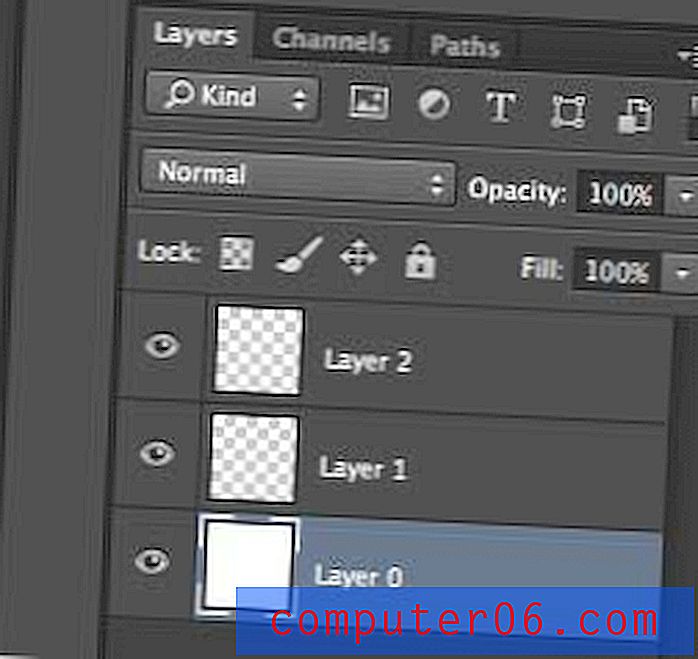
Photoshop-failid ja muud pildid võivad võtta palju kõvakettaruumi ning sageli on need failid, mida ei saa hõlpsasti reprodutseerida. Seega on hea mõte hoida neist varukoopia välisel kõvakettal, näiteks Amazonist selle taskukohase hinnaga 1 TB My Passport.
Kui eelistate, et Photoshopis loodud uutel piltidel oleks valgete taustal läbipaistev taust, siis lugege seda artiklit, kuidas seda teha.